老司机教你联想笔记本如何重装系统,电脑维修
导读:电脑维修电脑维修 笔记本是一种便于携带的个人电脑,随着笔记本市场的繁荣,笔记本电脑的种类品牌越来越多,其中联想笔记本凭借着稳定的性能、完善的品质深受消费者的喜爱,下面,我就教大itss知识管理的核心是什么itil系统知识。

笔记本是一种便于携带的个人电脑,随着笔记本市场的繁荣,笔记本电脑的种类品牌越来越多,其中联想笔记本凭借着稳定的性能、完善的品质深受消费者的喜爱,下面,我就教大家使用联想笔记本的小伙伴如何重装系统。
联想大家都不陌生,很多童鞋都在使用联想电脑,它是我国一家在信息产业内多元化发展国际化的科技公司,接下来。我就给大家介绍一下联想笔记本如何重装系统,有需要就赶紧来学习一下吧。
一、联想笔记本重装系统准备工具:
1、8G或以上的空U盘一个
2、小白U盘启动盘制作工具,下载地址:www.xiaobaixitong.com
3、Windows系统镜像,下载地址:www.windowszj.com
二、联想笔记本重装系统详细步企业网站建设骤:
1、 首先插入U盘,打开运行U盘启动盘制作工具,切换到“U盘启动-ISO模式”
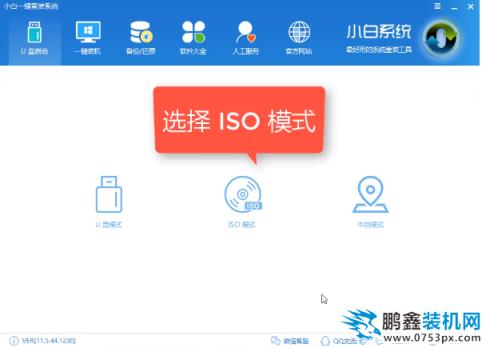
重装系统电脑图解1
2、 点击“生成ISO镜像文件”,“选择高级版PE”,完成后点击制作ISO启动盘,硬盘驱动器选择我们插入电脑的U盘之后点击写入,等待写入完成

重装系统电脑图解2
3、 制作完成后将下载好的系统镜像文件复制到U盘里面。
4、重启电脑开机出现logo界面时按F12,设置电脑为U盘启动。用方向键“↑↓”选择带usb字样或U盘品牌的选项,按下回车键即可
5、 我们进入到PE选择界面后,选择“02 WindowsPE/RamOS(新机型)”回车。
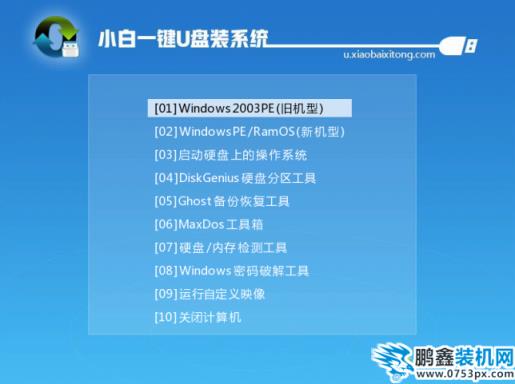
联想笔记本重装系统电脑图解3
6、 进入PE装机工具,选择我们之前下载的系统镜像,左下角查看“目标分区”是不是系统盘(一般为C盘)若不是就点击那个倒三角选择一下。之后点击“安装系统”。
seo网站优化软件
笔记本电脑图解4
7、开始安装系统,不需要任何操作,等待即可

重装系统电脑图解5
声明: 本文由我的SEOUC技术文章主页发布于:2023-06-26 ,文章老司机教你联想笔记本如何重装系统,电脑维修主要讲述教你,重装系统,电脑维修网站建设源码以及服务器配置搭建相关技术文章。转载请保留链接: https://www.seouc.com/article/it_20469.html

















